
Jika anda mahu memadamkan kenalan daripada iPhone anda, iOS membenarkan anda berbuat demikian dalam beberapa cara. Anda boleh memadamkan kenalan individu daripada peranti anda menggunakan apl Kenalan atau apl Telefon pada iOS.
Cara paling mudah untuk memadamkan kenalan daripada iPhone anda ialah dengan mengakses apl Kenalan atau senarai Kenalan pada apl Telefon. Anda boleh mengakses senarai kenalan anda dengan membuka apl Kenalan pada iPhone anda.

Anda juga boleh mengakses skrin ini dengan membuka apl Telefon pada peranti anda.

Apabila apl Telefon dibuka, ketik tab Kenalan di bahagian bawah.
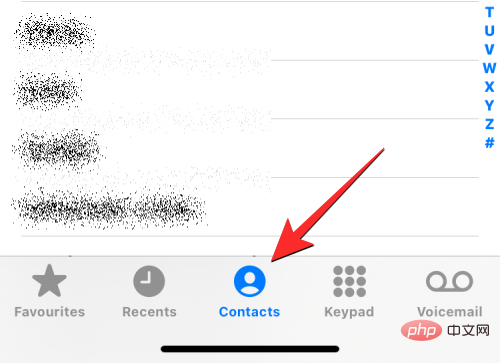
Dalam skrin Kenalan anda perlu memastikan anda melihat semua kenalan anda. Jika tidak, kenalan yang ingin anda padamkan tidak akan muncul pada skrin ini. Untuk memastikan anda melihat semua kenalan anda, ketik senarai di penjuru kiri sebelah atas skrin.
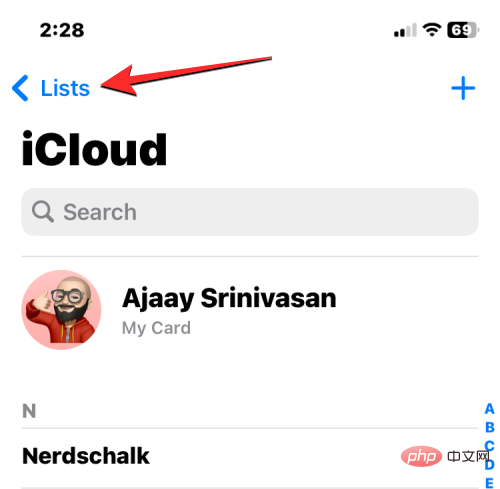
Dalam senarai, pilih Semua Kenalan.
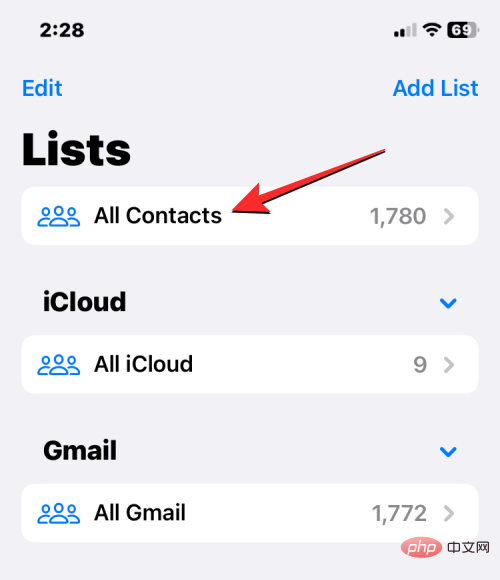
Anda kini akan melihat semua kenalan anda daripada setiap akaun pada skrin ini. Dari sini, gunakan bar skrol abjad di sebelah kanan atau bar carian di bahagian atas untuk mencari kenalan yang ingin anda alih keluar daripada senarai ini.
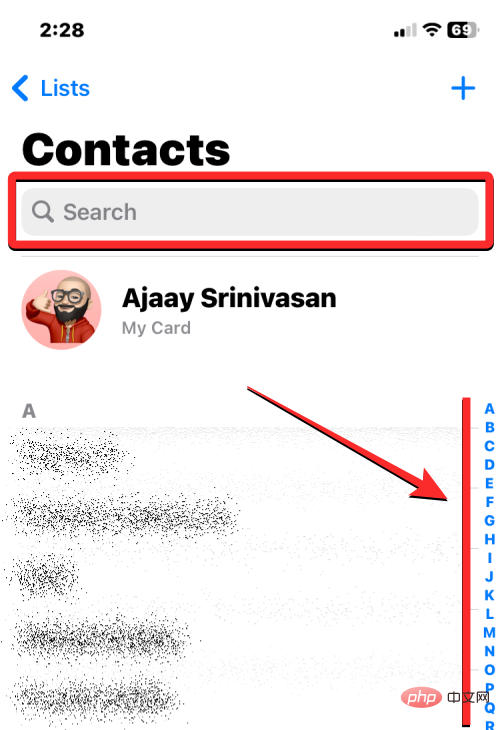
Apabila anda menemui kenalan yang ingin anda padamkan, ketik dan tahan padanya.
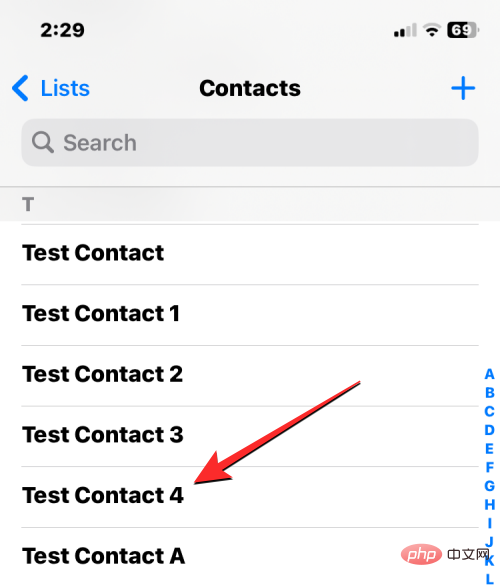
Dalam menu limpahan yang muncul, pilih Padam Kenalan.
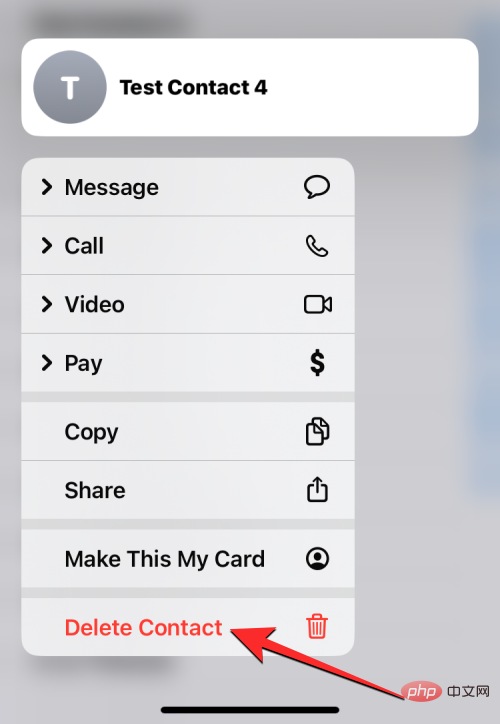
Anda kini akan melihat gesaan pada skrin yang meminta anda mengesahkan tindakan anda. Di sini, ketik Padam Kenalan untuk memadam kenalan yang dipilih daripada iPhone anda.
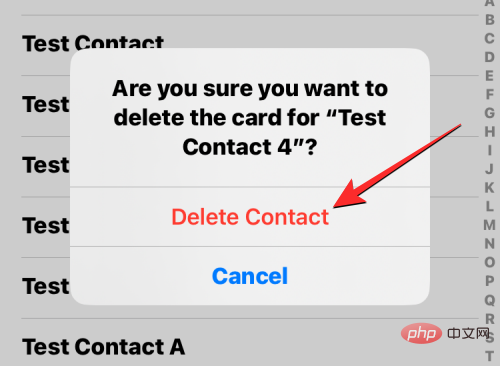
Anda juga boleh memadamkan kenalan dengan membuka skrin ini. Apabila butiran kenalan dibuka, ketik Edit di penjuru kanan sebelah atas.
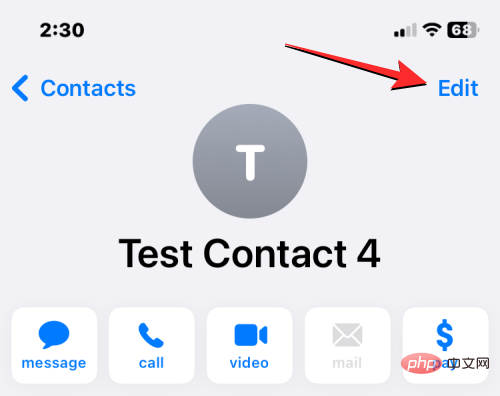
Pada skrin seterusnya, tatal ke bawah dan ketik di bahagian bawah untuk memadamkan kenalan.
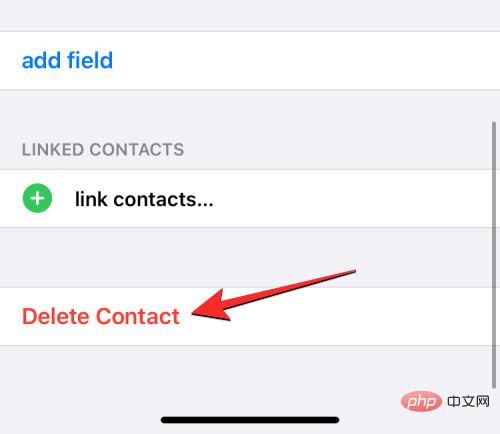
Dalam gesaan yang dipaparkan di bawah, pilih Padam Kenalan untuk mengesahkan tindakan.
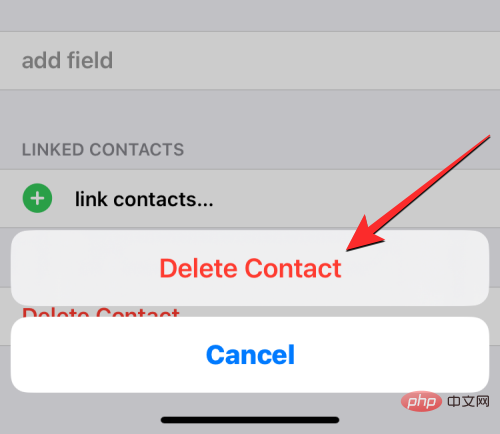
Kenalan yang dipilih akan dipadamkan daripada iPhone anda.
Jika anda baru-baru ini membuat atau menerima panggilan daripada seseorang pada iPhone anda, anda boleh melakukan ini daripada apl Terbaru dalam Telefon atau memadamkan panggilan tersebut. kenalan dari skrin Kegemaran. Untuk melakukan ini, buka apl Telefon pada iPhone anda.

Di dalam telefon anda, ketik tab Kegemaran atau tab Terbaharu di bahagian bawah.
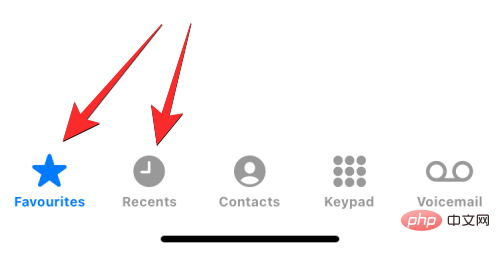
Apabila anda mencapai skrin Kegemaran atau Terbaru, cari kenalan yang ingin anda padamkan. Sebaik sahaja anda menemui kenalan, klik ikon i di sebelah kanannya.
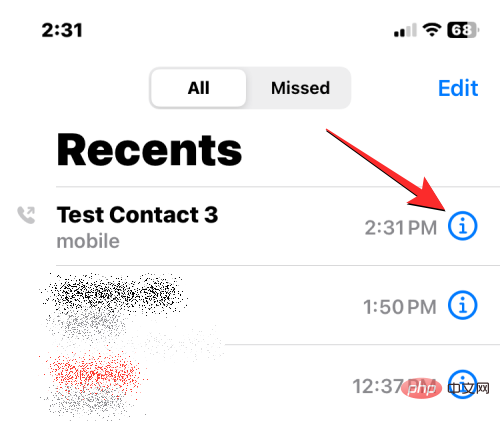
Ini akan membuka butiran kenalan pada skrin seterusnya. Di sini, klik Edit.
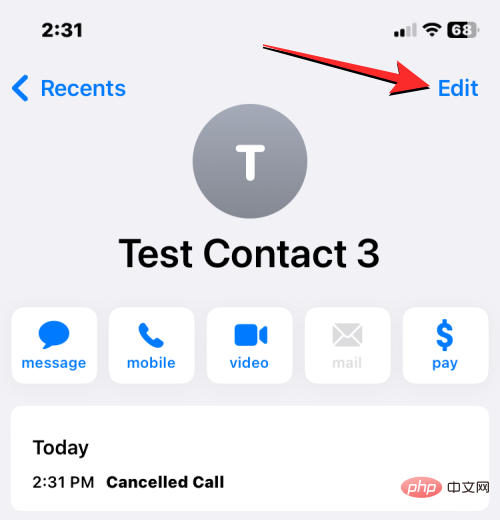
Sekarang, kosongkan bahagian Nama Pertama dan Nama Akhir kenalan. Jika ada yang diisi, anda boleh mengosongkan bahagian lain.
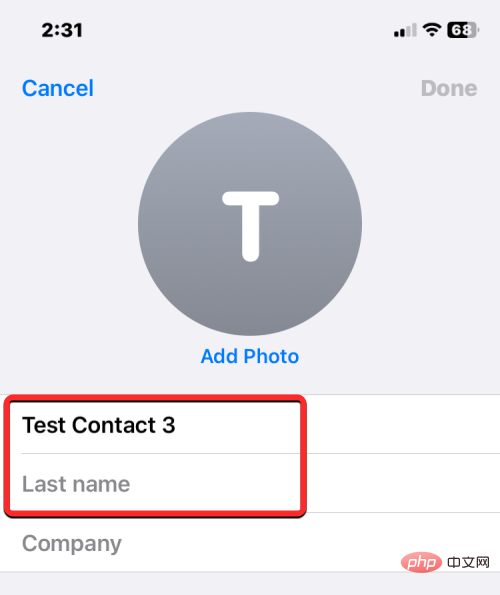
Cara mudah ialah memilih mana-mana medan teks dan klik ikon x di sebelah kanan.
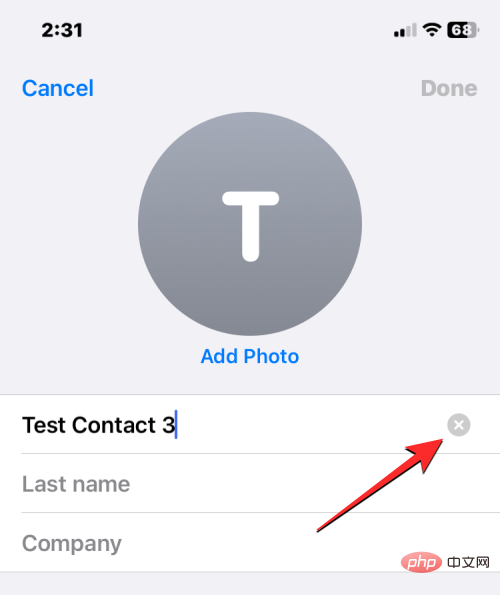
Apabila semua bahagian kosong, klik di penjuru kanan sebelah atas untuk menyelesaikan.
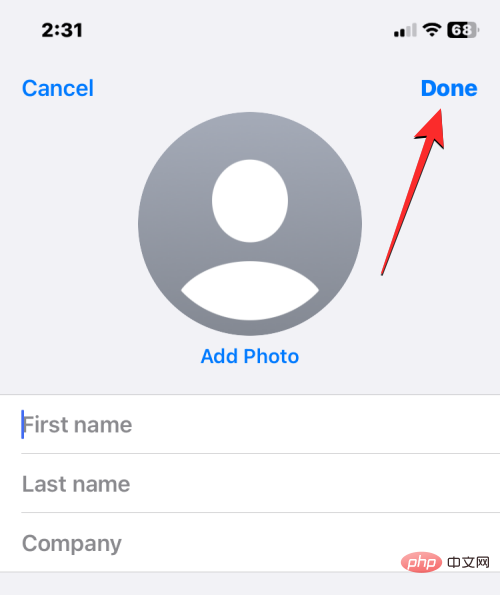
Memandangkan nombor telefon adalah awanama, kenalan yang dipilih kini akan dipadamkan daripada iPhone anda.
iOS tidak membenarkan anda memadamkan berbilang kenalan pada masa yang sama pada iPhone. Anda tidak boleh memadamkan berbilang kenalan menggunakan apl Telefon atau apl Kenalan. Ini hanya boleh dilakukan secara tempatan melalui iCloud.com atau menggunakan salah satu apl pihak ketiga yang memberikan anda fungsi ini.
Jika anda ingin memadamkan berbilang kenalan daripada iPhone, anda perlu menggunakan komputer dan mengakses iCloud.com menggunakan Safari atau mana-mana penyemak imbas web lain. Di iCloud.com, log masuk dengan kata laluan Apple ID anda untuk mengakses akaun iCloud anda.
Selepas log masuk, pilih Hubungi.
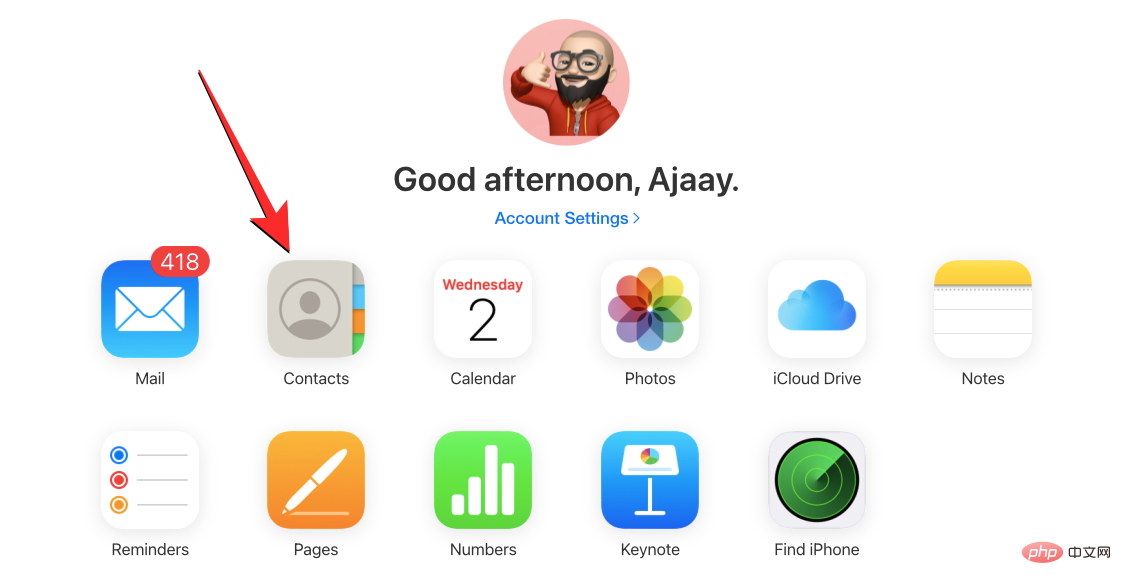
Semasa kenalan dalam akaun anda dimuatkan, tahan kekunci Command (pada Mac) atau kekunci Ctrl ( Hidupkan Windows) pilih kenalan yang ingin anda padamkan, dan kemudian klik kenalan untuk memilihnya.
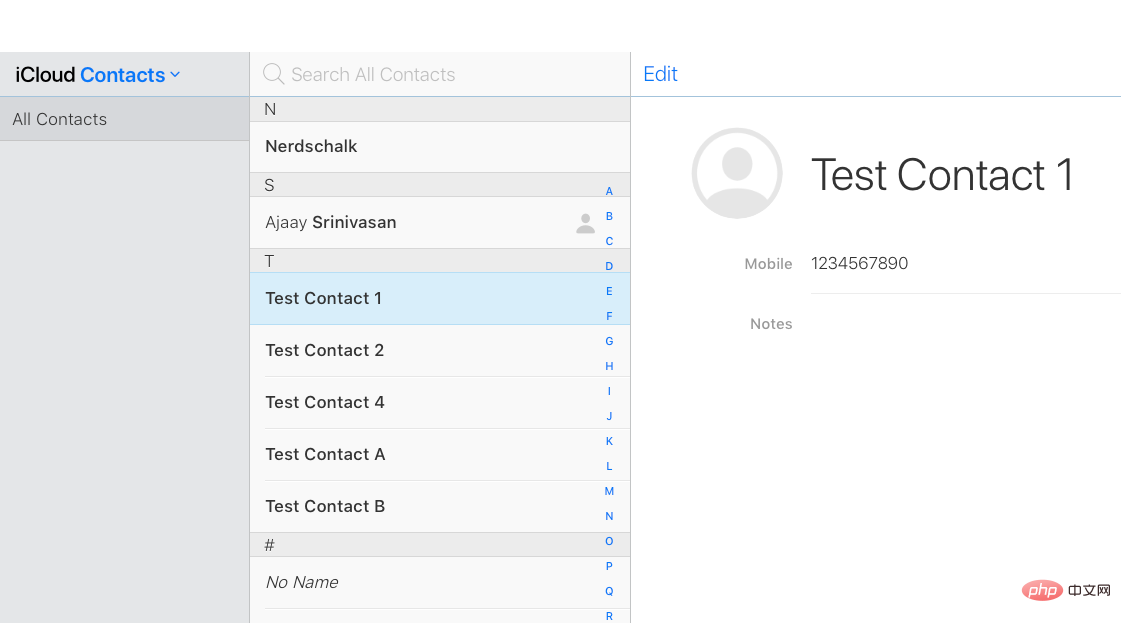
Anda juga boleh menggunakan kekunci Shift untuk memilih kumpulan kenalan yang bersebelahan. Apabila anda memilih berbilang kenalan, mereka akan diserlahkan dengan warna biru.
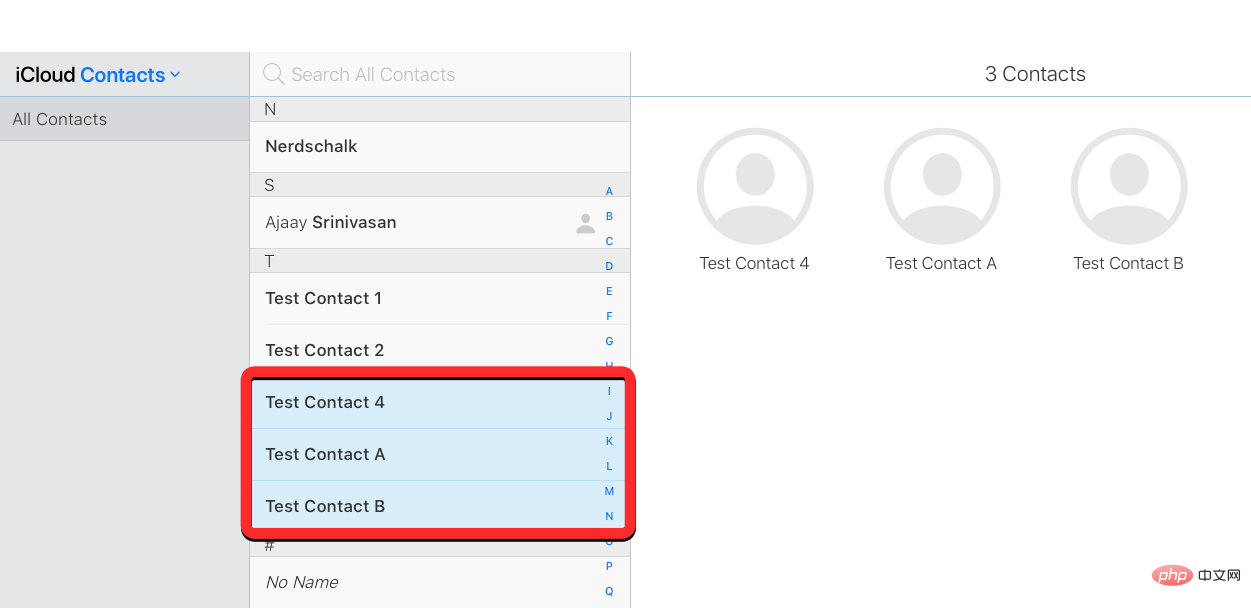
Selepas memilih kenalan yang ingin anda padamkan, klik ikon gear di penjuru kiri sebelah bawah.
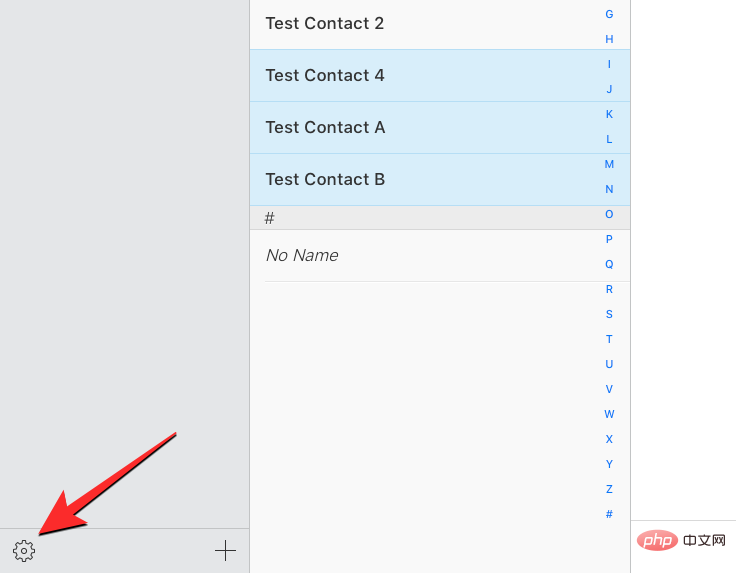
Apabila menu limpahan muncul, pilih Padam daripada senarai pilihan.
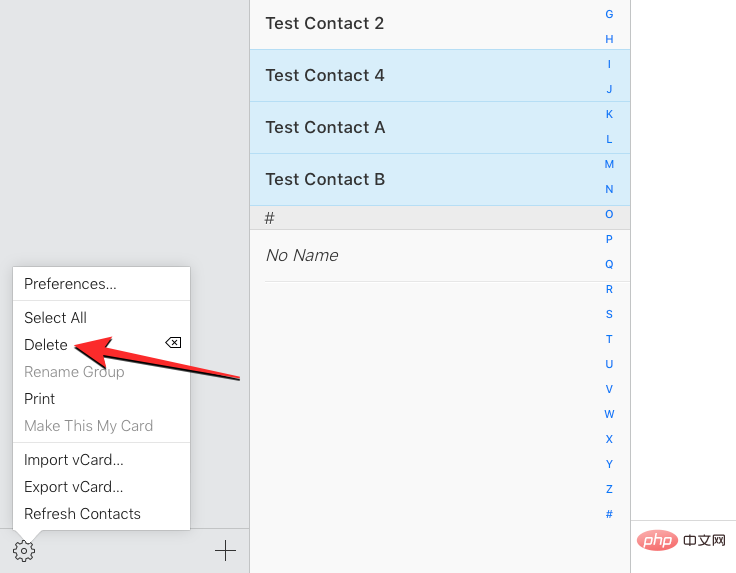
Anda akan digesa untuk mengesahkan operasi. Untuk meneruskan pemadaman, klik Padam.
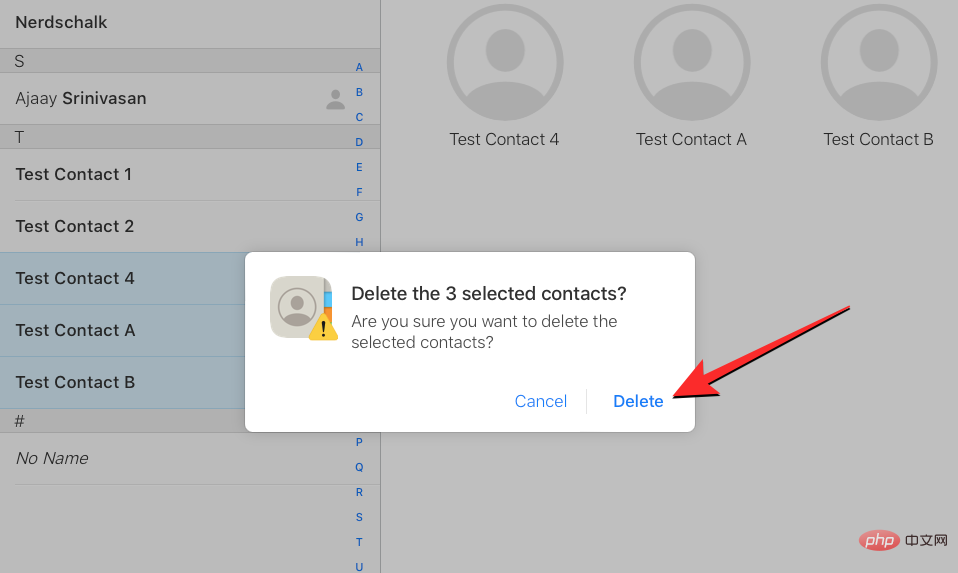
Kenalan yang dipilih akan dipadamkan daripada iCloud dan iPhone anda.
Memandangkan anda tidak boleh memadamkan berbilang kenalan pada iPhone anda menggunakan aplikasi Kenalan asli tanpa akses kepada iCloud Satu-satunya cara untuk melakukan ini pada peranti anda ialah untuk menggunakan apl pihak ketiga. Terdapat banyak apl yang menawarkan ciri ini pada iPhone, tetapi kedua-dua ini (Padam Kenalan+ dan Kumpulan) boleh dipercayai dan dinilai tinggi oleh berbilang pengguna di App Store. Dalam kes ini, kami akan menggunakan Padam Kenalan+, tetapi prosesnya mestilah lebih kurang sama walaupun pada apl Kumpulan.
Untuk bermula, buka apl Padam Kenalan+ pada iPhone anda (atas sebab tertentu ia telah menamakan semula dirinya kepada MultiDelete selepas memasang apl itu).
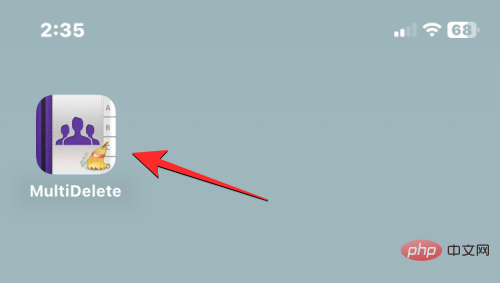
Apabila apl dibuka, anda akan digesa untuk berkongsi akses kenalan kepada apl itu. Untuk meneruskan, klik OK.
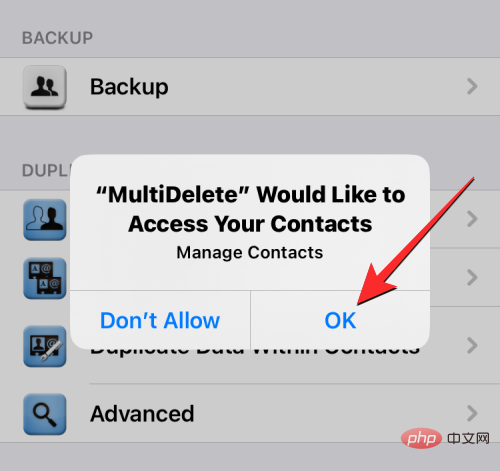
Sekarang, klik pada Semua Kenalan di bahagian atas.
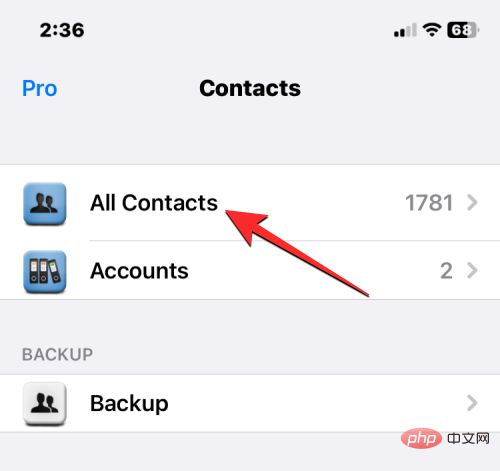
Skrin seterusnya akan menunjukkan kepada anda senarai semua kenalan yang disimpan pada iPhone anda. Anda boleh mencari kenalan yang ingin anda padamkan dengan menatal senarai ini atau menggunakan bar carian di bahagian atas.
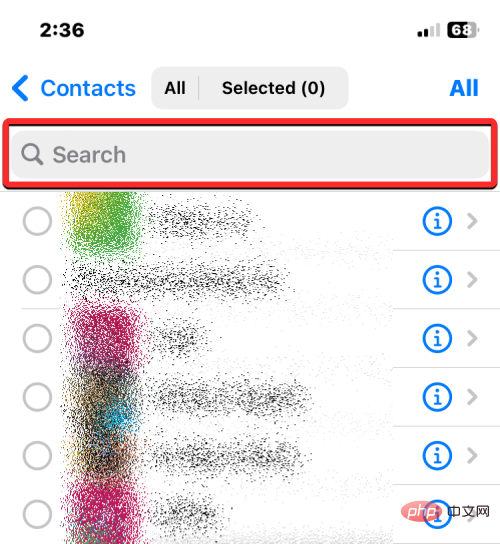
Apabila anda menemui kenalan yang ingin anda padamkan, ketik mereka untuk memilihnya. Anda boleh memilih sebarang bilangan kenalan untuk dipadamkan daripada senarai ini.
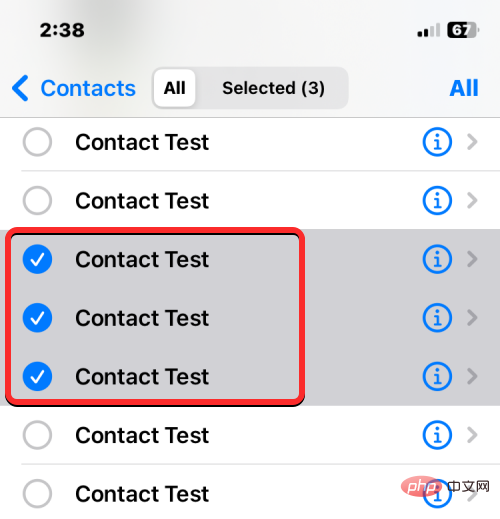
Selepas membuat pilihan anda, klik di bahagian bawah untuk memadam.
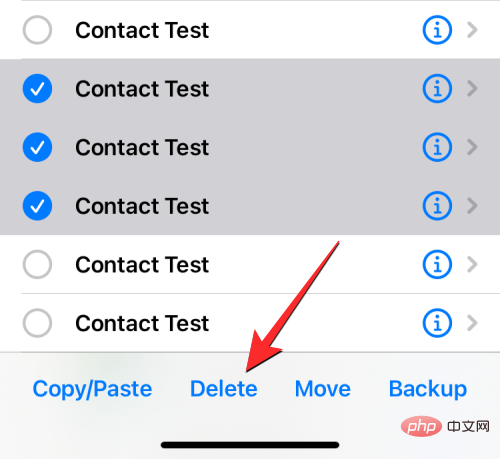
Dalam gesaan yang muncul, pilih Padam untuk mengesahkan tindakan anda.
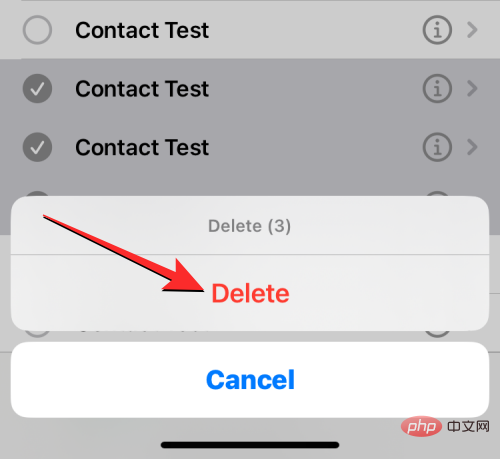
Selepas memadamkan kenalan yang dipilih daripada iPhone anda, anda seharusnya melihat sepanduk "Berjaya" pada skrin anda.
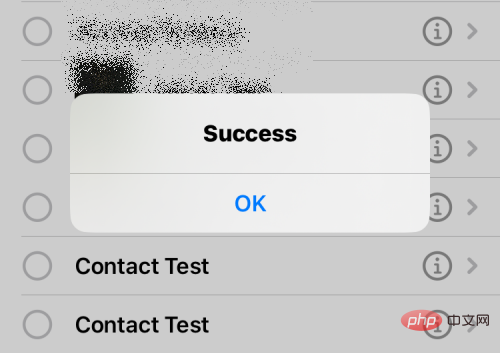
Kaedah ini akan memadamkan berbilang kenalan daripada iPhone anda, tetapi mereka mungkin masih disimpan dalam akaun iCloud anda.
Apabila anda berurusan dengan berbilang akaun, kemungkinan besar senarai kenalan anda telah mengumpul banyak maklumat selama ini. Anda juga mungkin mempunyai kenalan pendua yang mungkin anda tidak pernah perasan. Nasib baik, pada iOS 16, iPhone anda secara automatik boleh mengesan kad kenalan pendua dalam iCloud atau mana-mana senarai lain dan mencadangkan anda menggabungkannya jika anda mahu.
Untuk memadamkan kenalan pendua daripada iPhone, buka apl Kenalan.

Apabila apl dibuka, ketik Senarai di penjuru kiri sebelah atas.

Dalam skrin senarai, pilih Semua iCloud atau Semua iPhone. iOS mungkin tidak dapat mengesan atau mengalih keluar pendua daripada senarai yang dibuat oleh akaun pihak ketiga seperti Gmail.
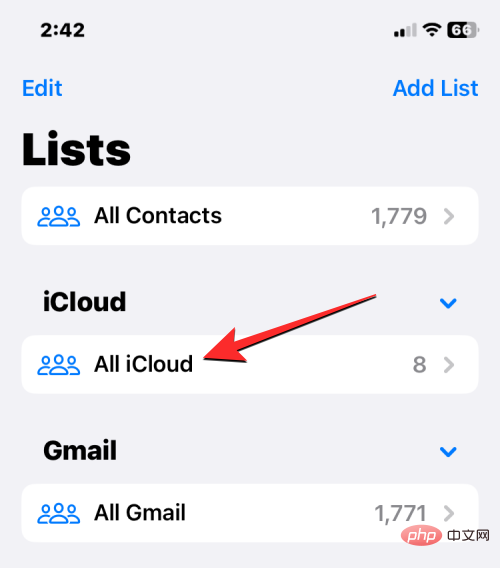
Apabila senarai iCloud atau iPhone dibuka, anda mungkin melihat sepanduk "Pendua Ditemui" di bahagian atas jika anda mempunyai sebarang kenalan pendua. Untuk memadam atau menggabungkan kenalan ini, klik Pendua Ditemui.
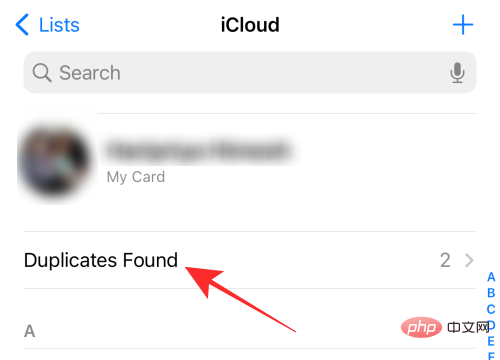
Dalam menu Duplikat Ditemui yang muncul, klik pada mana-mana kenalan tersenarai untuk melihat butirannya.
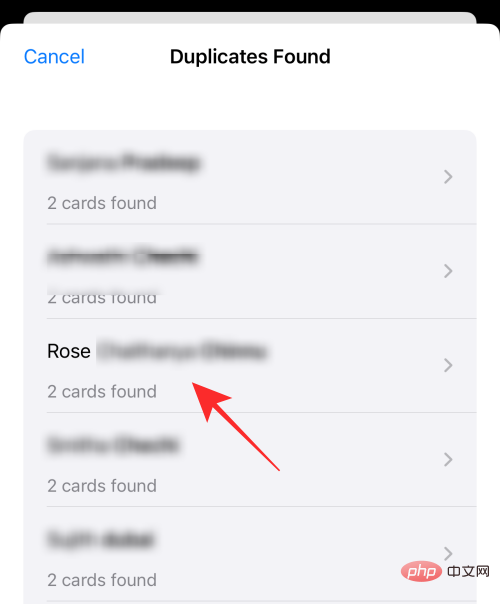
Anda kemudiannya boleh memadamkan kenalan pendua dengan menggabungkan maklumat menjadi satu kenalan. Untuk melakukan ini, klik Gabung di bahagian bawah.
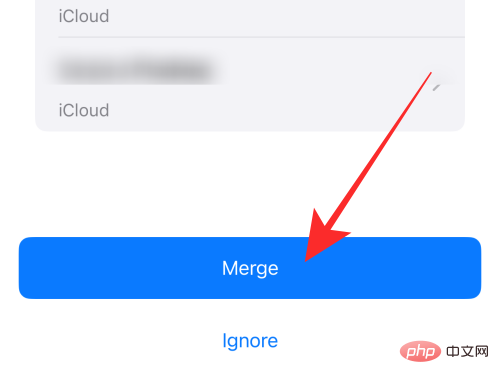
Anda boleh mengulangi langkah di atas untuk kenalan lain yang ingin anda gabungkan. Untuk memadam semua kenalan pendua, ketik Gabung di bahagian bawah skrin, tempat anda boleh melihat semua kenalan pendua.
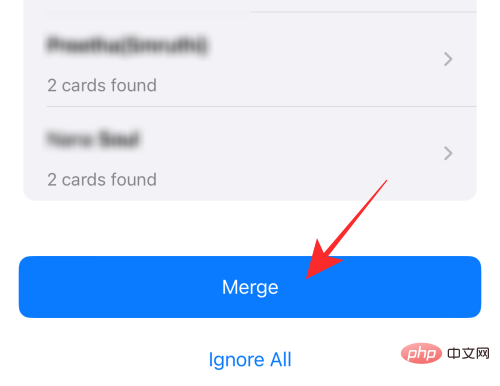
Apabila anda melakukan ini, iOS akan menggabungkan semua butiran kenalan ke dalam satu kad dan memadamkan baki kad daripada iPhone anda .
Jika anda telah menyimpan kenalan anda dalam berbilang senarai dan tidak mahu kenalan yang anda simpan pada iCloud disimpan pada iPhone anda, Anda boleh memadamkannya pada bila-bila masa . Mempunyai Kenalan iCloud memudahkan anda memilih kenalan yang disegerakkan pada peranti Apple anda dan memberi anda kawalan ke atas penampilan senarai kenalan anda.
Jika anda mempunyai kenalan yang disimpan daripada akaun lain yang anda tidak mahu kekalkan disegerakkan dengan iCloud, anda boleh memadamkannya dengan membuka aplikasi Tetapan pada iPhone anda terlebih dahulu.

Dalam Tetapan, klik kad ID Apple di bahagian atas .
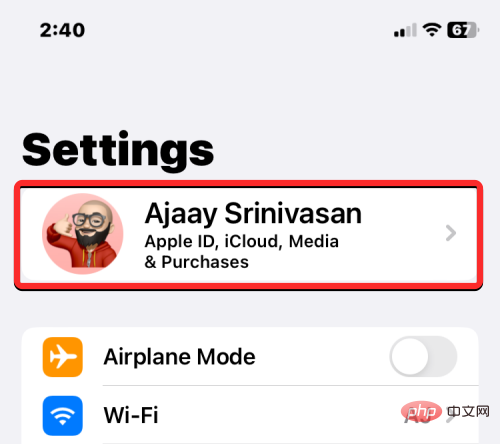
Apabila skrin Apple ID muncul, pilih iCloud.
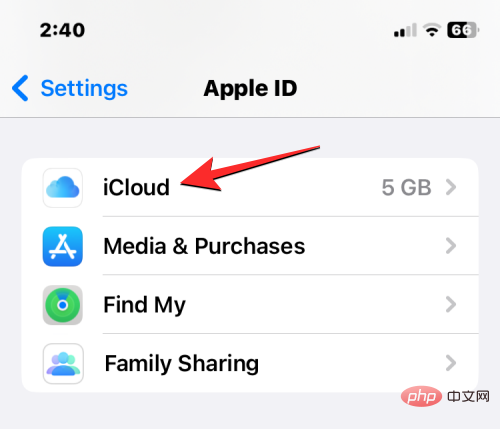
Pada skrin seterusnya, ketik Tunjukkan semua di bawah "Apl yang menggunakan iCloud."
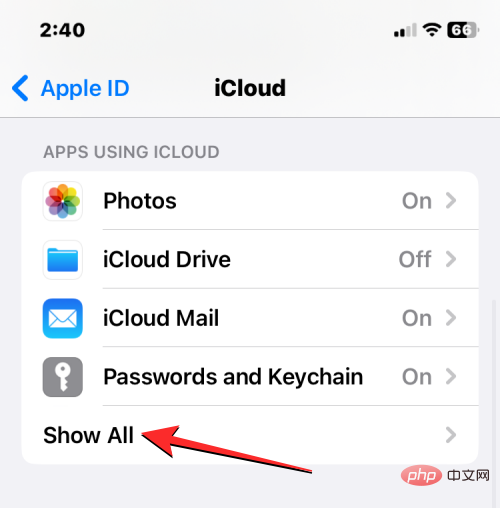
Dalam apl yang menggunakan skrin iCloud, matikan togol Kenalan.
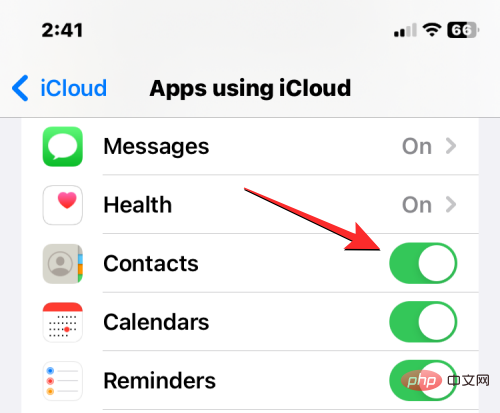
Kini anda akan melihat gesaan di bahagian bawah yang meminta anda memutuskan sama ada untuk memastikan kenalan anda disegerakkan dengan iCloud. Memandangkan anda berada di sini untuk memadamkan kenalan iCloud daripada telefon anda, pilih Padam daripada iPhone Saya.
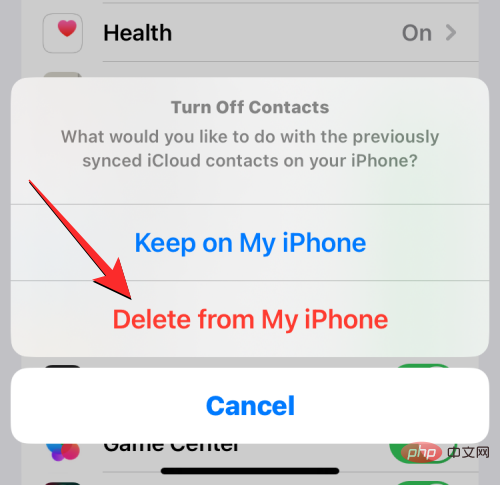
Tindakan ini akan memadamkan kenalan iCloud daripada iPhone semasa anda, tetapi kenalan akan kekal dalam iCloud dan peranti Apple lain yang anda telah menyegerakkan kenalan dengan iCloud superior.
iOS membenarkan anda mengimport kenalan yang disimpan daripada akaun Gmail anda atau akaun pihak ketiga lain yang telah ditambahkan pada iPhone . Walau bagaimanapun, anda boleh memadamkan semua kenalan yang diimport daripada Gmail atau perkhidmatan lain pada bila-bila masa. Untuk melakukan ini, buka apl Tetapan pada iPhone anda.

Dalam Tetapan, tatal ke bawah dan pilih Kenalan.
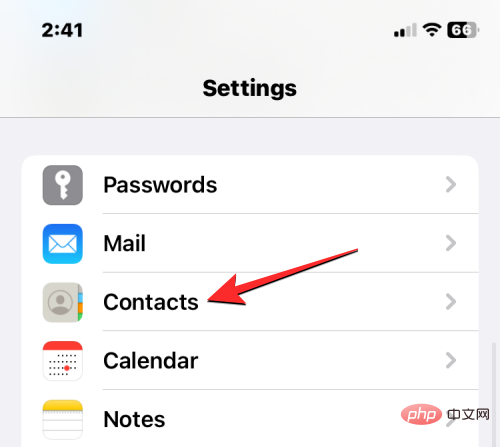
Pada skrin seterusnya, klik Akaun.
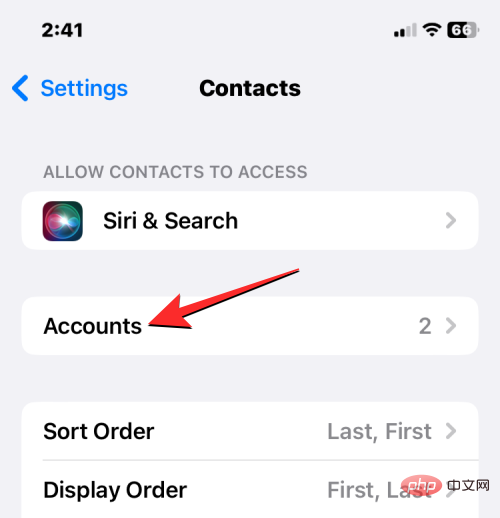
Dalam skrin Akaun, pilih Gmail atau akaun yang ingin anda padamkan kenalan daripadanya.
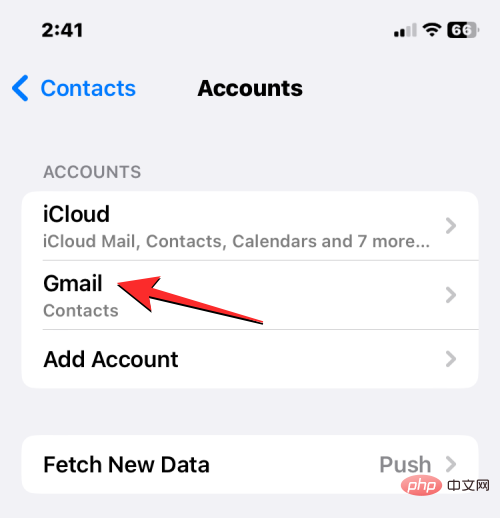
Di sini, matikan suis Kenalan.
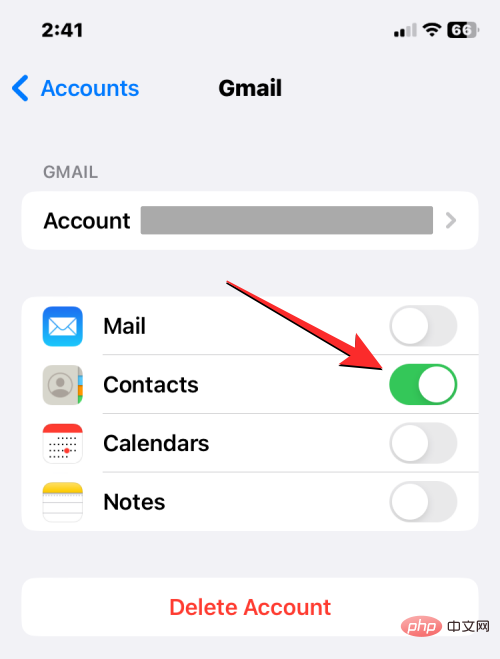
iOS kini akan menggesa anda untuk mengesahkan tindakan anda. Untuk mengesahkan, ketik Alih keluar daripada iPhone Saya.
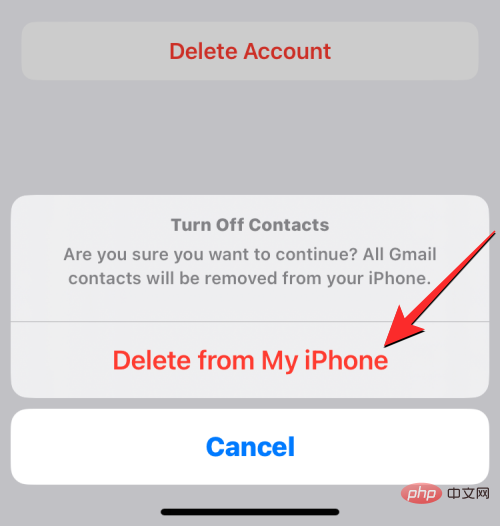
Semua kenalan yang disimpan daripada Gmail atau akaun yang dipilih kini akan dipadamkan daripada iPhone anda.
Jika anda tidak mahu memadamkan kenalan daripada iPhone, tetapi hanya mahu menyembunyikan kenalan daripada senarai tertentu, anda boleh melakukannya dengan memilih senarai untuk melihat kenalan mereka dan bukannya melihat keseluruhan senarai kenalan pada iPhone. Untuk melihat kenalan dalam senarai tertentu, buka apl Kenalan pada iPhone anda.

Apabila apl dibuka, ketik Senarai di penjuru kiri sebelah atas.

Anda akan melihat senarai semua akaun berbeza yang telah anda tambah kenalan. Dari sini, anda boleh memilih senarai kenalan yang anda mahu lihat. Jika anda mempunyai berbilang akaun iCloud atau Gmail, pilih akaun yang ingin anda padamkan kenalan daripadanya. Jika anda hanya mempunyai satu akaun iCloud atau Gmail, atau ingin melihat kenalan anda daripada semua akaun iCloud atau Gmail, pilih Semua iCloud atau Semua Gmail dari skrin ini. Jika anda telah menambah senarai kenalan daripada akaun pihak ketiga yang lain, anda mungkin melihat lebih banyak senarai kenalan pada skrin ini.
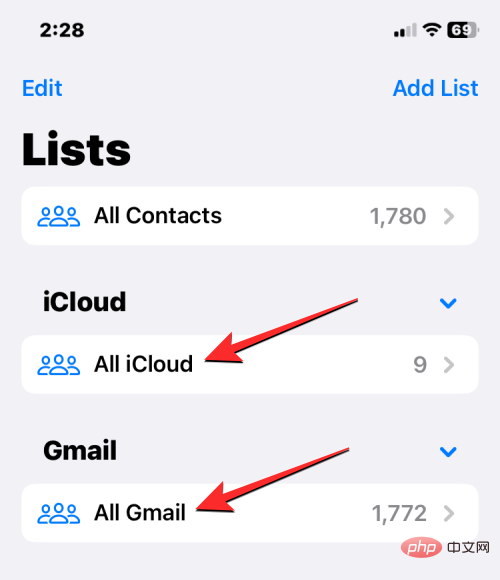
Selepas memilih senarai pilihan anda, anda akan melihat kenalan dalam senarai itu pada skrin seterusnya.
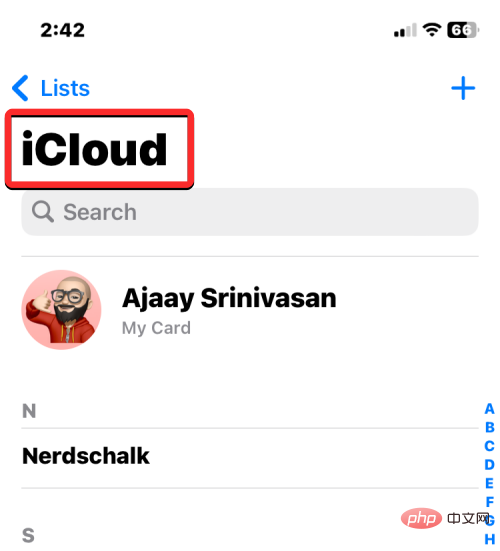
Dengan cara ini anda mengelak daripada memadamkan kenalan daripada akaun anda sepenuhnya dan boleh bertukar dengan mudah antara senarai berbeza dalam apl Kenalan pada bila-bila masa.
Atas ialah kandungan terperinci Panduan Lengkap untuk Memadam Kenalan pada iPhone. Untuk maklumat lanjut, sila ikut artikel berkaitan lain di laman web China PHP!




